Správa chatů pomocí mobilní aplikace Teams
Na řídicím panelu chatu mobilní aplikace Teams můžete spravovat všechno, co souvisí s chatem 1:1, vlastním chatem nebo skupinovým chatem. Pokud chcete zobrazit řídicí panel v iOSu nebo Androidu, zadejte chat a vyberte jméno v horní části chatu, ať už je to jméno někoho, s kým mluvíte, vaše vlastní jméno nebo název skupinového chatu.
Změna názvu skupinového chatu
-
Přejděte na řídicí panel chatu.
-
Vyberte Upravit

-
Změňte název skupinového chatu a vyberte Uložit.
Search v chatu
-
Přejděte na řídicí panel chatu.
-
Vyberte Najít

-
Zadejte hledané termíny.
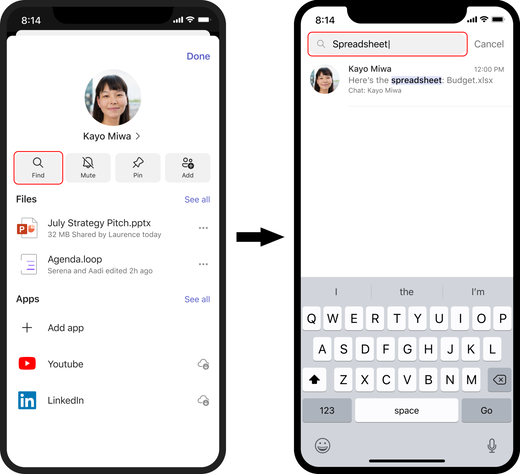
Připnutí nebo odepnutí chatu
-
Přejděte na řídicí panel chatu.
-
Výběrem možnosti Připnout připnete odepnutý chat nebo odepnete připnutý chat.
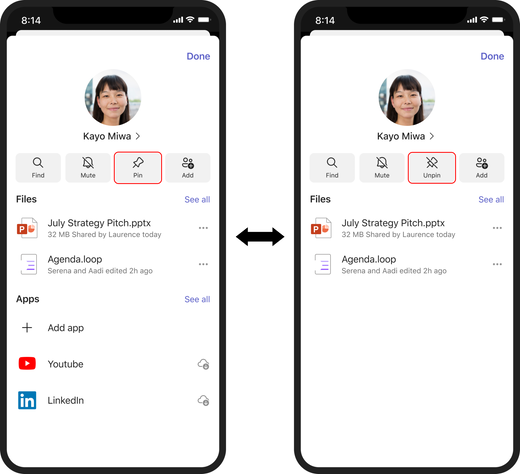
Zobrazit vše
Když jste na řídicím panelu chatu, uvidíte v chatu částečné seznamy různých prvků, jako jsou soubory a aplikace. Výběrem možnosti Zobrazit vše v jednom z těchto částečných seznamů zobrazíte úplný seznam všeho, co odpovídá danému typu.
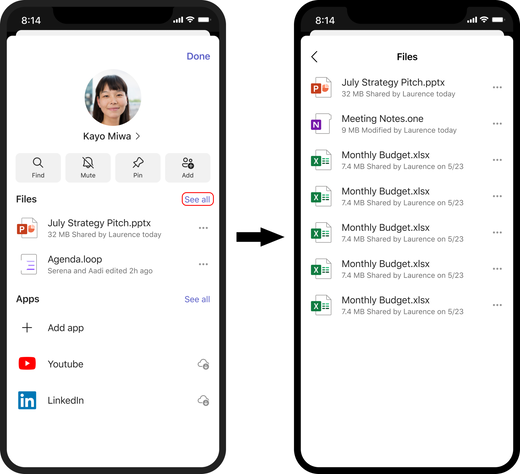
Zobrazení profilu uživatele
Pokud jste v chatu 1:1 nebo ve vlastním chatu, můžete přejít přímo z řídicího panelu na profil příslušné osoby tak, že vyberete její jméno nebo profilový obrázek.
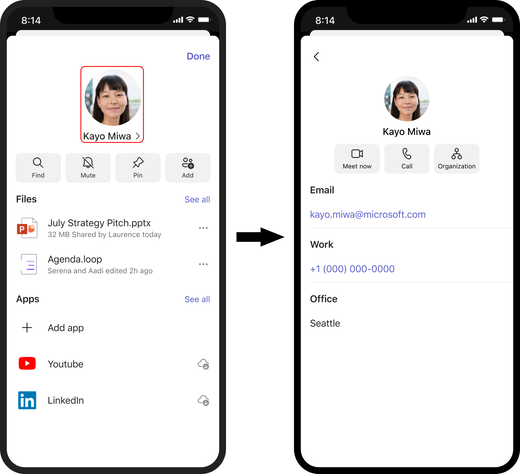
Create nebo přidání lidí do skupinového chatu
-
Přejděte na řídicí panel chatu.
-
Vyberte Přidat

-
Zadejte jména lidí, které chcete mít ve skupinovém chatu.
Poznámka: Když do chatu 1:1 přidáte dalšího účastníka, vytvoří se nový chat a nepřenese se žádná historie chatu.
Opuštění skupinového chatu
-
Přejděte na řídicí panel chatu.
-
Vyberte Opustit chat.
-
Vyberte Opustit a potvrďte, že chcete opustit skupinovou konverzaci.
Poznámka: Když skupinový chat opustíte, ostatní budou upozorněni, že jste odešli, a vy nebudete moct publikovat ani dostávat zprávy ze skupinového chatu.
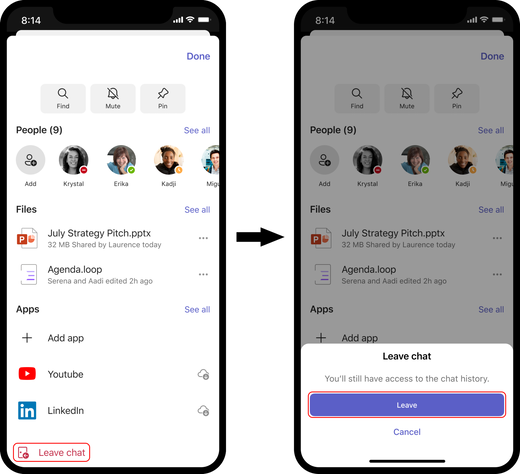
Tip: U zpráv kanálu můžete stisknutím a podržením zprávy zobrazit možnosti. Můžete reagovat, kopírovat, přeposílat, zapnout oznámení, uložit a označit jako nepřečtené. Můžete také upravit a odstranit vlastní zprávy.










